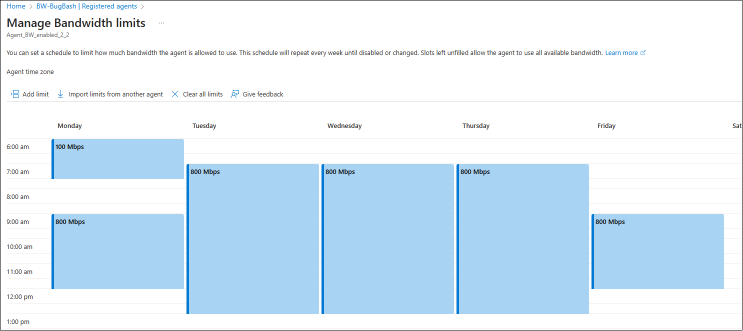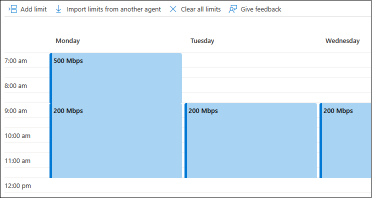Správa šířky pásma sítě agenta Storage Mover
V tomto článku se dozvíte, jak nastavit plány správy šířky pásma pro agenty služby Storage Mover.
Při migraci souborů a složek do Azure je potřeba pečlivě zvážit šířku pásma nahrávání, kterou chcete zpřístupnit jednotlivým agentům služby Storage Mover. Jiné úlohy můžou záviset také na tom, jestli je k dispozici dostatečná šířka pásma. Pokud chcete, aby agenti služby Storage Mover měli dobrý soused s jinými úlohami ve vaší síti, můžete naplánovat limity pro každého agenta.
Požadavky
Než budete moct nastavit plán šířky pásma, musíte nejprve nasadit prostředek služby Storage Mover v jedné ze skupin prostředků a pak zaregistrovat agenta. Plány omezení šířky pásma se nastavují a ukládají na registrovaného agenta.
Vysvětlení základního konceptu správy šířky pásma
Plán je atribut registrovaného agenta. Na portálu můžete tento plán nastavit a změnit na stránce registrovaných agentů, kterou najdete v prostředku služby Storage Mover.
Plán správy šířky pásma popisuje časové intervaly v průběhu týdne, během kterých můžete nastavit omezení, kolik šířky pásma nahrávání může agent Storage Mover používat.
Tento plán vypadá hodně jako kalendář v outlooku, ale existuje několik důležitých rozdílů:
- Plán se opakuje sám. Má sedm pracovních dnů a na konci týdne se plán opakuje.
- Položka v plánu je určený limit, který agent nesmí překročit. Jasné časové úseky v den označují žádné omezení, což agentu umožňuje používat tolik šířky pásma, kolik potřebujete.
- Nemůžete naplánovat limit pro konkrétní datum, ale pro opakující se pracovní dny. Můžete například říci: "Omezení šířky pásma agenta na maximálně x během mého okna zálohování v cloudu v neděli".
- Plán neukládá časové pásmo. Když nastavíte limit, který se spustí pro instanci v 9:00, znamená to místní čas agenta. Uvidíte, jaké časové pásmo je pro agenta nakonfigurované. Věnujte velkou pozornost, časové pásmo agenta se může lišit od časového pásma vaší lokality, kde je agent nasazen.
Tip
Můžete nastavit časové pásmo agenta služby Storage Mover na místo, kam se nasadí.
1. Připojení ke konzole agenta a přihlášení
2. Vyberte možnost nabídky: 1) System configuration
3. Vyberte možnost nabídky: 3) Change timezone a podle pokynů proveďte výběr.
Povolení nebo změna plánu správy šířky pásma
Pomocí webu Azure Portal můžete povolit plán šířky pásma u registrovaného prostředku agenta.
- Na portálu se zobrazeným prostředkem služby Storage Mover vyberte v nabídce na levé straně zaregistrované agenty.
- Teď máte dvě možnosti, jak nastavit nebo zobrazit plán. Můžete najít sloupec Správa šířky pásma a kliknout na odkaz pro vybraného agenta. Nebo můžete zaškrtnout políčko před vaším agentem. To umožňuje a příkazové tlačítko nad seznamem agentů s popiskem "Spravovat limit šířky pásma".
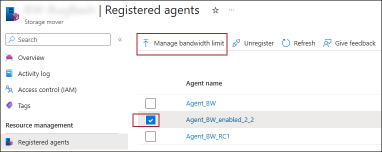
- Otevře se okno pro správu šířky pásma a zobrazí plán, který se aktuálně projeví pro agenta. Pokud se zobrazí prázdný plán, nejsou pro tohoto agenta definována žádná omezení šířky pásma.
Nastavení limitu šířky pásma
Otevřete okno plánování šířky pásma. (viz předchozí část)
Tady můžete vytvořit vlastní plán pro tohoto vybraného agenta nebo můžete znovu použít plán , který byl dříve vytvořen pro jiného agenta.
- Pokud chcete vytvořit vlastní plán, vyberte příkaz Přidat limit. Otevře se dialogové okno, ve kterém můžete definovat časový řez, během kterého chcete nastavit maximální šířku pásma pro propojení WAN, aby agent mohl používat.
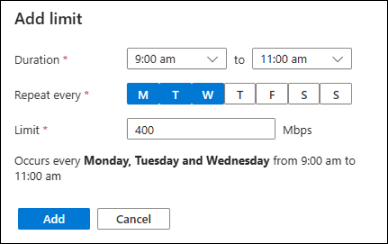
Dialogové okno vyžaduje, abyste nastavili počáteční a koncový čas, během kterého chcete pro agenta použít limit odesílání. Pak si můžete vybrat, ve kterých dnech v týdnu chcete použít nový limit. Vyberte všechny pracovní dny, během kterých chcete použít stejný limit. Pak musíte zadat limit v Mb/s (Megabity za sekundu). Překrývající se časy nejsou povolené. Libovolný limit, který nastavíte, se použije v zobrazeném čase v časovém pásmu agenta. Časové pásmo agenta najdete v horní části okna správy šířky pásma. Možná budete muset odsazení plánu nebo upravit časové pásmo agenta. - Pokud chcete "znovu použít plán od jiného agenta", postupujte podle odkazu na nadcházející část.
- Pokud chcete u tohoto agenta použít změny, vyberte v dolní části okna Správa šířky pásma tlačítko Uložit.
Poznámka:
Tento plán řídí pouze datový stream migrace, který agent naváže do cílového úložiště v Azure. Kromě tohoto datového streamu existuje provoz roviny řízení z agenta do Azure. Řízení zpráv, průběhu telemetrie a kopírování protokolů obecně vyžadují pouze malou šířku pásma. Aby se zajistila správná funkčnost agenta během vaší migrace, řídicí rovina agenta se neřídí nastaveným plánem. V extrémním případě může agent překročit limity definované malou částkou.
Tip
Můžete nastavit časové pásmo agenta služby Storage Mover na místo, kam se nasadí.
1. Připojení ke konzole agenta a přihlášení
2. Vyberte možnost nabídky: 1) System configuration
3. Vyberte možnost nabídky: 3) Change timezone a podle pokynů proveďte výběr.
Změna nebo odstranění limitu šířky pásma
Otevřete plán správy šířky pásma pro vybraného agenta. (viz předchozí část)
Pokud chcete upravit nebo odstranit určitý limit, vyberte limit a otevře se dialogové okno Upravit limit. Časový úsek můžete upravit nebo limit odstranit. Neexistují žádné možnosti hromadné úpravy, takže musíte upravit každý limit každý pracovní den jednotlivě.
Pokud vaším cílem je úplně zakázat správu šířky pásma pro agenta, vyberte příkaz Vymazat všechny limity.
Nezapomeňte u tohoto agenta použít změny. V dolní části okna Správa šířky pásma vyberte tlačítko Uložit.
Opětovné nasazení plánu z jiného agenta
Plán omezení šířky pásma můžete znovu použít z jiného agenta.
- Otevřete plán správy šířky pásma pro vybraného agenta. Viz předchozí odstavec.
- Vyberte příkaz "Importovat limity od jiných agentů" a vyberte agenta, ze které chcete plán zkopírovat. Pokud v seznamu nejsou žádní agenti, neexistují žádní jiní agenti s povolenými limity šířky pásma.
Upozorňující
Použití této možnosti přepíše aktuálně nakonfigurovaný plán pro tohoto agenta. Před importem plánu nelze obnovit žádné neuložené změny, které jste provedli.
- Volitelně můžete upravit tento zkopírovaný plán.
- Pokud chcete u tohoto agenta použít změny, vyberte v dolní části okna Správa šířky pásma tlačítko Uložit.
Důležité
Plány se ukládají bez časového pásma. To umožňuje jejich opakované použití u jiných agentů. Naplánovaný limit bude platit během této doby v jakémkoli časovém pásmu agenta. Pokud se časové pásmo agenta liší od časového pásma použitého v umístění, ve které jste agenta nasadili, musíte zajistit, abyste vyrovnali plán správy šířky pásma. Pokud je například časové pásmo agenta UTC, ale váš agent je ve skutečnosti nasazený v časovém pásmu Tichomoří (PST), musíte svůj plán odsazovat o -7 hodin. Případně můžete časové pásmo agenta upravit na správné časové pásmo pro dané umístění. Tímto způsobem se odebere potřeba odsazení plánu a zároveň umožníte, aby se plán automaticky přizpůsobil letním úsporám, pokud vaše časové pásmo toto časové pásmo zaznamená.
Tip
Můžete nastavit časové pásmo agenta služby Storage Mover na místo, kam se nasadí.
1. Připojení ke konzole agenta a přihlášení
2. Vyberte možnost nabídky: 1) System configuration
3. Vyberte možnost nabídky: 3) Change timezone a podle pokynů proveďte výběr.
Konfigurace plánu omezení šířky pásma pomocí PowerShellu
Správa této funkce je možná při použití nejnovější verze modulu Azure PowerShellu.
Příprava prostředí Azure PowerShellu
- Pokud se rozhodnete používat Azure PowerShell místně:
- Nainstalujte nejnovější verzi modulu Az PowerShell.
- Připojte se ke svému účtu Azure pomocí rutiny Connect-AzAccount .
- Pokud se rozhodnete použít Azure Cloud Shell:
- Další informace najdete v přehledu služby Azure Cloud Shell .
Potřebujete modul Az.StorageMover :
## Ensure you are running the latest version of PowerShell 7
$PSVersionTable.PSVersion
## Your local execution policy must be set to at least remote signed or less restrictive
Set-ExecutionPolicy -ExecutionPolicy RemoteSigned -Scope CurrentUser
## If you don't have the general Az PowerShell module, install it first
Install-Module -Name Az -Scope CurrentUser -Repository PSGallery -Force
## Lastly, the Az.StorageMover module is not installed by default and must be manually requested.
Install-Module -Name Az.StorageMover -Scope CurrentUser -Repository PSGallery -Force
Správa plánu omezení šířky pásma
## Set variables
$subscriptionID = "Your subscription ID"
$resourceGroupName = "Your resource group name"
$storageMoverName = "Your storage mover resource name"
$registeredAgentName = "Name of the agent, registered to your storage mover resource"
## Log into Azure with your Azure credentials
Connect-AzAccount -SubscriptionId $subscriptionID # -DeviceLogin #Leverage DeviceLogin if you need to authenticate your PowerShell session from another machine. # -TenantID #In some environments you may you need to specify the EntraID tenant to authenticate against.
#------------
# GET the schedule configured on an agent:
$schedule = @(Get-AzStorageMoverAgent -ResourceGroupName $resourceGroupName -StorageMoverName $storageMoverName -AgentName $registeredAgentName).UploadLimitScheduleWeeklyRecurrence
# $schedule then contains a JSON structure with elements for each configured time windows and the upload limit in Mbps that applies during this window.
# Output the entire schedule
$schedule
# Schedule elements can be addressed like an array.
$schedule[0]
Přidání nového omezení šířky pásma
$newLimit = New-AzStorageMoverUploadLimitWeeklyRecurrenceObject `
-Day "Monday", "Tuesday" ` # Mandatory. An array, limited to the English names of all 7 days, Monday through Sunday in any order.
-LimitInMbps 900 ` # Mandatory. Limit in "Mega bits per second"
-StartTimeHour 5 ` # Mandatory. 24-hour clock: 5 = 5am
-EndTimeHour 17 ` # Mandatory. 24-hour clock: 17 = 5pm
-EndTimeMinute 30 # Optional. Time blocks are precise to 30 Minutes. -EndTimeMinute 0 is equivalent to omitting the parameter. The only other acceptable value is the half hour mark: 30.
$schedule += $newLimit # Appends the new limit to the exiting schedule. The JSON structure does not need to be ordered by days or time.
# Updates the bandwidth limit schedule for the selected agent by adding the defined "time block" to the schedule.
# Ensure that the new limit does not overlap with an already configured limit in the schedule, otherwise the operation will fail.
Update-AzStorageMoverAgent `
-ResourceGroupName $resourceGroupName `
-StorageMoverName $storageMoverName `
-AgentName $registeredAgentName `
-UploadLimitScheduleWeeklyRecurrence $schedule
# This command sets and overwrites a bandwidth limit schedule for the selected agent. Be sure to preserve an existing schedule if you want to only add a new limit. If you are building an entirely new schedule, you can form all your limit objects and then supply a comma-separated list of your new limits here.
# Ensure the new limit's time span is not overlapping any existing limits. Otherwise, the operation will fail.
Zakázání omezení šířky pásma pro agenta
Update-AzStorageMoverAgent `
-ResourceGroupName $resourceGroupName `
-StorageMoverName $storageMoverName `
-AgentName $registeredAgentName `
-UploadLimitScheduleWeeklyRecurrence @() # Supply an empty array to remove all previously configured limits. This operation cannot be undone. You have to build and supply a new schedule if you want to enable bandwidth limitations for this agent again.
Změna stávajícího omezení šířky pásma
Dříve popsané akce správy můžete kombinovat a selektivně aktualizovat stávající omezení šířky pásma na nový limit nebo aktualizovaný časový rozsah.
# Step 1: define the new limit object you want to use to replace an existing limit:
$limit = New-AzStorageMoverUploadLimitWeeklyRecurrenceObject `
-Day "Monday", "Tuesday" ` # Mandatory. An array, limited to the English names of all 7 days, Monday through Sunday in any order.
-LimitInMbps 900 ` # Mandatory. limit in "Mega bits per second"
-StartTimeHour 5 ` # Mandatory. 24-hour clock: 5 = 5am
-EndTimeHour 17 ` # Mandatory. 24-hour clock: 17 = 5pm
-EndTimeMinute 30 # Optional. Time blocks are precise to 30 Minutes. -EndTimeMinute 0 is equivalent to omitting the parameter. The only other acceptable value is the half hour mark: 30.
# Step 2: Find the bandwidth limitation window you want to change:
$schedule = @(Get-AzStorageMoverAgent -ResourceGroupName $resourceGroupName -StorageMoverName $storageMoverName -AgentName $registeredAgentName).UploadLimitScheduleWeeklyRecurrence
$schedule[<n>] = $limit # Replace the limit (start count at zero) with your newly defined limit.
#Step 3: Update the bandwidth limit schedule for the selected agent:
Update-AzStorageMoverAgent `
-ResourceGroupName $resourceGroupName `
-StorageMoverName $storageMoverName `
-AgentName $registeredAgentName `
-UploadLimitScheduleWeeklyRecurrence $schedule # Apply your entire, updated schedule. Performing this step on an agent with other limits already configured will override them with this new schedule. Ensure there are no overlapping time spans, otherwise the operation will fail.
Vysvětlení schématu JSON plánu omezení šířky pásma
Plán omezení šířky pásma je uložen jako konstruktor JSON ve vlastnosti UploadLimitScheduleWeeklyRecurrence registrovaného agenta.
Předchozí část PowerShellu ukazuje příklad, jak můžete vytvořit a aktualizovat tuto vlastnost agenta pomocí Azure PowerShellu. Můžete však ručně vytvořit json a přímo jej zadat jako argument vlastnosti. Následující část vám pomůže pochopit prvky plánu šířky pásma tohoto konstruktoru JSON.
Důležité
Plán se skládá z jednoho nebo více časových rozsahů, během kterých limit šířky pásma platí, že agent nesmí překročit. Tyto časové rozsahy se nesmí překrývat. V každém okamžiku se může použít pouze jeden limit. Kód JSON určující plán s překrývajícími se časy se považuje za poškozený a nelze ho použít u agenta.
Následující dvě reprezentace plánu omezení šířky pásma jsou ekvivalentní:
{
{
"startTime":
{
"hour": 7,
"minute": 0
},
"endTime":
{
"hour": 9,
"minute": 0
}
"days": ["Monday"],
"limitInMbps": 500
},
{
"startTime":
{
"hour": 9,
"minute": 0
},
"endTime":
{
"hour": 12,
"minute": 0
}
"days": ["Monday", "Tuesday", "Wednesday"],
"limitInMbps": 200
}
}
Poznámka:
Časové rozsahy, na které se nevztahuje položka v plánu, umožňují agentu využívat dostupnou šířku pásma. V těchto časech je pravděpodobné, že agent nevyužívá veškerou dostupnou šířku pásma. Další podrobnosti o tom najdete v článku o výkonu v části "Proč se výkon migrace liší".
Další kroky
V jednom z dalších článků se dozvíte, jak nasadit agenta služby Storage Mover nebo vytvořit projekt migrace.